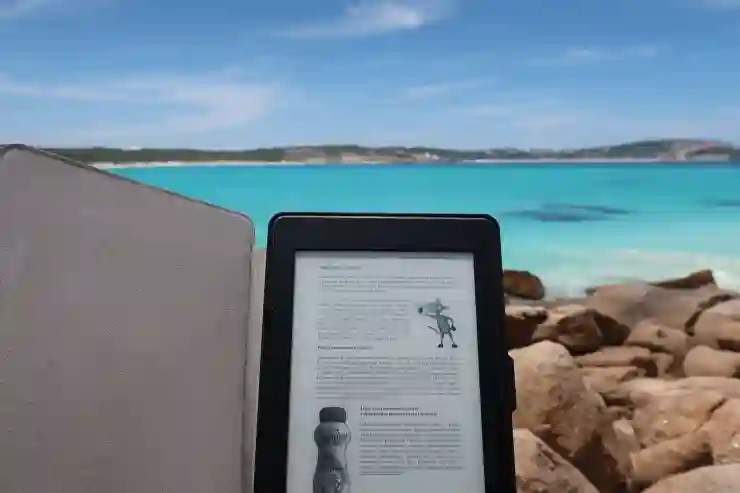엑셀 파일을 PDF로 변환하는 것은 업무 효율성을 높이는 데 매우 유용한 작업입니다. 특히, 데이터를 공유할 때 파일 형식이 일관되면 상대방이 쉽게 이해하고 활용할 수 있습니다. 다양한 방법이 있지만, 이번 포스트에서는 가장 간단하고 효과적인 두 가지 방법을 소개하려고 합니다. 초보자도 쉽게 따라 할 수 있는 이 방법들을 통해 엑셀 파일을 손쉽게 PDF로 저장해 보세요. 아래 글에서 자세하게 알아봅시다.
직접 엑셀에서 PDF로 저장하기
파일 메뉴를 통한 변환 방법
엑셀 파일을 PDF로 변환하는 가장 간단한 방법 중 하나는 바로 엑셀 프로그램 내의 파일 메뉴를 이용하는 것입니다. 먼저, 엑셀 파일을 열고 상단 메뉴에서 ‘파일’ 탭을 클릭하세요. 그러면 여러 가지 옵션이 나타나는데, 그 중에서 ‘내보내기’ 또는 ‘다른 이름으로 저장’ 옵션을 선택합니다. 여기서 ‘PDF 또는 XPS’를 선택하면 저장할 수 있는 경로와 파일 이름을 설정할 수 있는 창이 뜹니다. 이때, 파일 형식을 PDF로 지정하고 원하는 위치에 저장하면 됩니다. 이 과정은 매우 직관적이며, 단 몇 번의 클릭만으로 완료할 수 있습니다.
페이지 설정 조정하기
PDF로 변환하기 전에 페이지 설정을 조정하는 것도 중요한 단계입니다. 엑셀에서는 인쇄 미리보기 기능을 통해 현재 문서가 어떻게 출력될지를 미리 확인할 수 있습니다. 상단 메뉴에서 ‘파일’을 클릭한 후 ‘인쇄’를 선택하면 인쇄 미리보기를 볼 수 있습니다. 여기서 각 페이지의 크기와 방향(세로 또는 가로)을 조정하거나 여백을 설정할 수 있습니다. 이러한 세팅은 최종적으로 PDF 문서의 품질과 가독성에 큰 영향을 미치므로 사전에 충분히 검토하고 수정하는 것이 좋습니다.
특정 영역만 PDF로 저장하기
전체 시트를 PDF로 변환하는 대신 특정 영역만 필요하다면, 해당 범위를 선택한 후 ‘파일’ > ‘내보내기’를 통해 PDF로 저장할 수 있습니다. 이 경우 선택한 셀 범위가 정확하게 PDF 문서에 반영되도록 하기 위해서는 페이지 설정에서 ‘선택 영역 인쇄’를 활성화해야 합니다. 이를 통해 불필요한 데이터나 공란 없이 필요한 정보만 깔끔하게 담긴 PDF 파일을 생성할 수 있어 유용합니다.
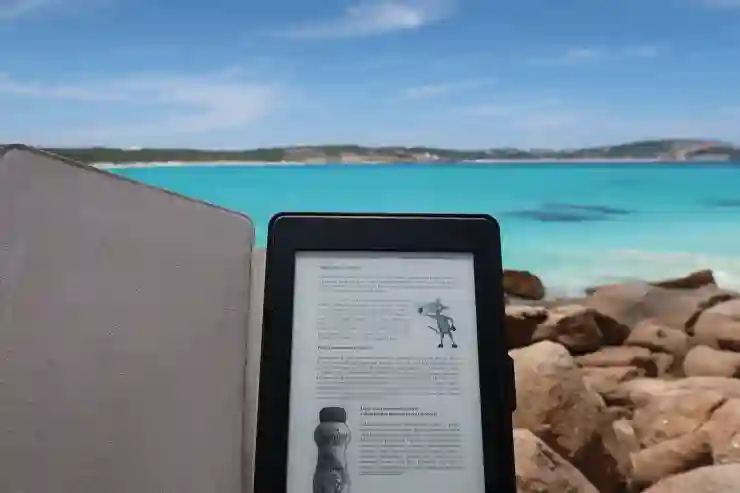
엑셀 pdf 변환 저장 가장 쉬운 두 가지 방법
온라인 도구 활용하기
신뢰할 수 있는 웹사이트 찾기
엑셀 파일을 PDF로 변환하려는 경우, 온라인 도구를 사용하는 것도 좋은 선택입니다. 다양한 웹사이트들이 이러한 서비스를 제공하며, 대부분 무료로 이용할 수 있습니다. 사용자가 업로드한 파일은 서버에서 처리되어 다운로드 링크가 제공됩니다. 이 과정은 매우 빠르고 편리하지만, 개인 정보 보호 측면에서도 주의를 기울여야 합니다. 신뢰할 수 있는 사이트인지 항상 확인하고 사용하도록 하세요.
업로드 및 다운로드 과정 이해하기
온라인 도구를 사용할 때는 보통 몇 가지 간단한 단계만 거치면 됩니다. 우선 웹사이트에 접속하여 엑셀 파일을 업로드합니다. 그런 다음 변환 버튼을 클릭하면 서버에서 자동으로 변환 과정을 진행합니다. 이후 완료된 후 다운로드 링크가 제공되며, 이를 통해 즉시 PDF 파일을 받을 수 있습니다. 이러한 방식은 특히 여러 대의 컴퓨터를 사용하거나 소프트웨어 설치가 어려운 환경에서도 유용하게 활용될 수 있습니다.
형식 및 품질 설정 조정하기
많은 온라인 도구에서는 PDF 변환 시 형식이나 품질 관련 옵션도 제공합니다. 예를 들어, 고해상도 출력이나 압축률 조절 등을 통해 최종 결과물의 품질을 결정할 수 있습니다. 이러한 기능들은 사용자에게 더 많은 제어권을 주어 원하는 형태의 PDF 문서를 만들게 해줍니다. 다만, 너무 높은 해상도를 선택하면 파일 용량이 커지므로 적절한 균형점을 찾는 것이 중요합니다.
추가 팁과 주의사항
파일 이름 및 메타데이터 관리하기
PDF로 저장하면서 파일 이름과 메타데이터 관리는 종종 간과되는 부분입니다. 하지만 이는 나중에 작업물을 공유하거나 검색할 때 큰 도움이 됩니다. 따라서 엑셀 문서를 저장할 때는 명확하고 일관된 이름 규칙을 지키는 것이 좋습니다. 또한 일부 온라인 도구에서는 작성자 정보나 제목과 같은 메타데이터를 추가적으로 입력받기도 하니 이를 활용하여 보다 체계적인 관리가 가능하도록 하세요.
호환성 문제 피하기
엑셀 버전이나 사용 환경에 따라 호환성 문제가 발생할 수도 있기 때문에 항상 최신 버전으로 업데이트하는 것이 좋습니다. 구버전의 소프트웨어나 운영체제를 사용할 경우 예상치 못한 오류가 발생하거나 변환 과정에서 데이터 손실이 있을 수 있으니 주의해야 합니다.
변환 후 검토 필수!
마지막으로, 엑셀 파일이 성공적으로 PDF로 변환되었다고 하더라도 반드시 내용을 검토하는 것을 잊지 말아야 합니다! 특히 데이터 표나 그래프 등이 제대로 반영되었는지 확인하고 필요시 수정 요청이나 재변환 작업이 필요하다는 점도 고려해야 합니다. 이렇게 함으로써 보다 완벽한 결과물을 얻고 업무 효율성을 극대화 할 수 있을 것입니다.
마무리하는 부분에서
엑셀 파일을 PDF로 변환하는 과정은 매우 간단하며, 다양한 방법으로 수행할 수 있습니다. 직접 엑셀 프로그램을 통해 변환하거나 온라인 도구를 활용하여 빠르게 작업을 완료할 수 있습니다. 변환 후에는 반드시 내용을 검토하여 최종 결과물이 정확한지 확인하는 것이 중요합니다. 이러한 과정을 통해 보다 효율적으로 문서 작업을 진행할 수 있습니다.
유용할 추가 정보들
1. 엑셀에서 PDF로 저장 시, 특정 시트만 선택하여 저장할 수 있습니다.
2. 페이지 설정에서 여백과 방향 조정이 가능합니다.
3. 온라인 도구 사용 시, 파일 크기와 품질 옵션을 조정할 수 있습니다.
4. 메타데이터를 관리하면 나중에 파일 검색이 용이해집니다.
5. 항상 최신 버전의 소프트웨어를 사용하는 것이 좋습니다.
주요 요약
엑셀 파일을 PDF로 변환하는 방법에는 직접 소프트웨어를 이용하는 방법과 온라인 도구를 사용하는 방법이 있습니다. 페이지 설정과 특정 영역 선택 기능을 활용하면 더욱 효율적인 변환이 가능하며, 변환 후 내용 검토는 필수입니다. 또한, 메타데이터 관리와 호환성 문제 예방에 유의해야 합니다.